Всички обичаме да използваме нашите телефони, но докато продължавате да използвате приложения, игри, уебсайтове и т.н., не отнема много време, за да изядете мобилните си данни. Мисля, че всички можем да се съгласим, че това е нещо, което обикновено сме не фен на.
Може да не мислите, че използвате толкова много данни през месеца, но ако не обръщате особено внимание на това как използвате телефона си и колко дълго сте на него, това може да мине по-бързо, отколкото бихте очаквали. За щастие в Android има вградени инструменти, които ще ви помогнат да намалите използването на данни и да ви попречат да прегледате това, което позволява месечният ви телефонен план.
В това ръководство ще обясним тези инструменти и как можете да ги накарате да работят за вас точно сега. Готови ли сте да започнете? Да тръгваме!
Как да използвате по-малко мобилни данни на телефона си
Има две основни функции, които ще разгледаме в тази статия, а първата е функция на вашия телефон с Android, наречена „Икономия на данни“. Данни Saver беше представен за първи път през 2017 г. с Android 7 Nougat, което означава, че ако имате дори сравнително модерен телефон, имате достъп до то.
- Отвори Настройки на вашия телефон с Android.
- Докоснете Мрежа и интернет.
- Докоснете Икономия на данни.
-
Докоснете превключване за да го включите.
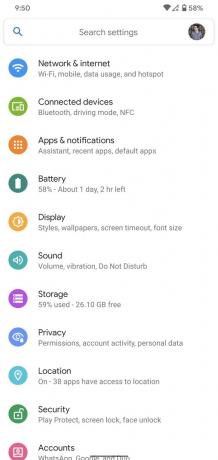
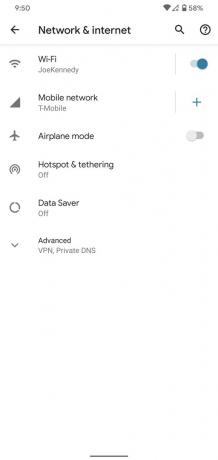
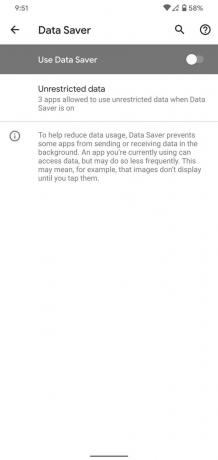 Източник: Джо Маринг / Android Central
Източник: Джо Маринг / Android Central
Както е обяснено на страницата за спестяване на данни, ето как работи функцията:
За да помогне за намаляване на използването на данни, Data Saver не позволява на някои приложения да изпращат или получават данни във фонов режим. Приложение, което използвате в момента, може да има достъп до данни, но може да го прави по-рядко. Това може да означава например, че изображенията не се показват, докато не ги докоснете.
Идеята на Data Saver е да помогне за намаляване на използването на мобилни данни, без да ви предоставя по-лошо потребителско изживяване и като цяло върши чудесна работа, правейки точно това.
След като функцията е активирана, можете да натиснете Неограничени данни и изберете кои приложения не искате да бъдат засегнати от спестяването на данни. Например, ако имате Fitbit, ще искате да ограничите приложението Fitbit, за да сте сигурни, че може да се синхронизира с вашия тракер / интелигентен часовник през целия ден без никакви проблеми.
Бихме препоръчали да предоставите само на няколко приложения неограничен достъп, тъй като колкото повече приложения добавите към списъка, толкова по-малко ефективно ще бъде спестяването на данни.
Как да зададете предупреждение / лимит за данни на вашия телефон
Data Saver е най-добрият инструмент за намаляване на използването на данни, докато използвате телефона си, но има нещо друго, което можете да използвате заедно с него, ако искате още по-добра картина на това колко данни сте използвайки.
Ето как да получите достъп до него:
- Отвори Настройки на вашия телефон с Android.
- Докоснете Мрежа и интернет.
- Докоснете Мобилна мрежа.
- Докоснете Предупреждение и ограничение за данни.
-
Докоснете превключвателите до Задайте предупреждение за данни и Задайте ограничение за данни за да ги активирате.
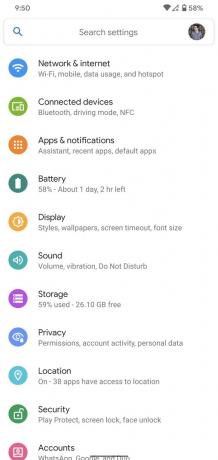
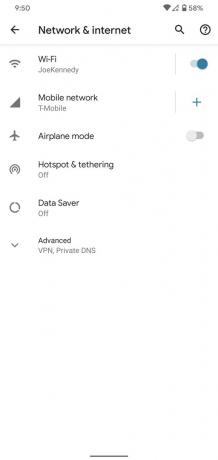
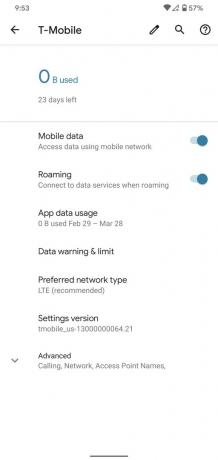 Източник: Джо Маринг / Android Central
Източник: Джо Маринг / Android Central
Можете да промените предупреждението за данни и скоростта на ограничаване на данните на каквото и да е число, което ви позволява да го персонализирате въз основа на колко данни получавате всеки месец с вашия безжичен план. Например, ако получавате 10GB данни всеки месец, може да искате да зададете предупреждението на 8GB с ограничението на 10GB. След като достигнете лимита си, мобилните ви данни ще бъдат изключени, докато не се нулират.
